- Msftconnecttest peradresavimo klaida labai erzina, nes naršyklėje negalite naršyti jokio puslapio.
- Šią problemą gali sukelti ryšio problemos, neteisinga HTTP/HTTPS konfigūracija ar net kenkėjiškų programų ataka.
- Jei būsite nukreipti į COVID-19 informacijos svetainę, neįdiekite siūlomos programos.
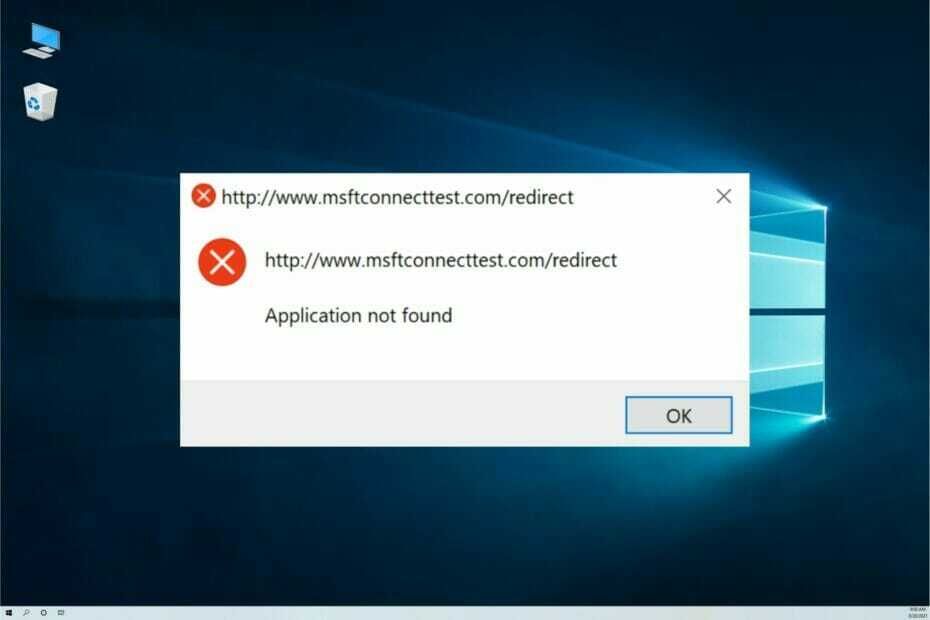
Nors „Windows 10“ buvo išleista dar 2015 m., operacinė sistema vis dar turi daug problemų. Viena iš šių problemų yra susijusi su tinklo ryšiu.
Daugelis mūsų skaitytojų pranešė, kad msftconnecttest.com/redirect neleidžia jiems prisijungti prie interneto.
Kaip pasirodo msftconnecttest peradresavimo klaida?
Msftconnecttest peradresavimo klaida dažniausiai atsiranda, kai įrenginį jungiate Ethernet kabeliu. Prisijungę prie „Wi-Fi“ ir asmeninių viešosios interneto prieigos taškų tokių problemų nepatirsite.
Tačiau kartais negalite pasikliauti tik belaidžiu tinklu ir galbūt net neturite tokios galimybės, todėl šią problemą būtina išspręsti.
Tačiau šią problemą gali sukelti dvi pagrindinės priežastys:
- Ryšio problemos – Kai programa prisijungia prie interneto, sistema atlieka testą, kad pasirinktų geriausią tinklą. Jei tai nepavyksta, negalėsite užmegzti ryšio ir gausite klaidos pranešimą
- HTTP/HTTPS konfigūracija – Problema kyla dėl to, kad nėra numatytosios HTTP arba HTTPS protokolų programos, kuri savo ruožtu sukelia šią klaidą; tam reikės turėti numatytąją naršyklę
- Kenkėjiškų programų ar virusų infekcija – Užpuolikui pakeitus jūsų DNS nustatymus, jis paragins įdiegti kenkėjiškų programų programą, užmaskuotą kaip COVID-19 informacijos programinė įranga; jo neįdiegti
Tai pasakius, pažiūrėkime, kaip galime kartą ir visam laikui ištaisyti msftconnecttest peradresavimo klaidą.
Kaip man pataisyti msftconnecttest peradresavimo klaida?
1. Iš naujo nustatykite tinklą
- Atidaryk Pradėti meniu ir pasirinkite Nustatymai programėlė.
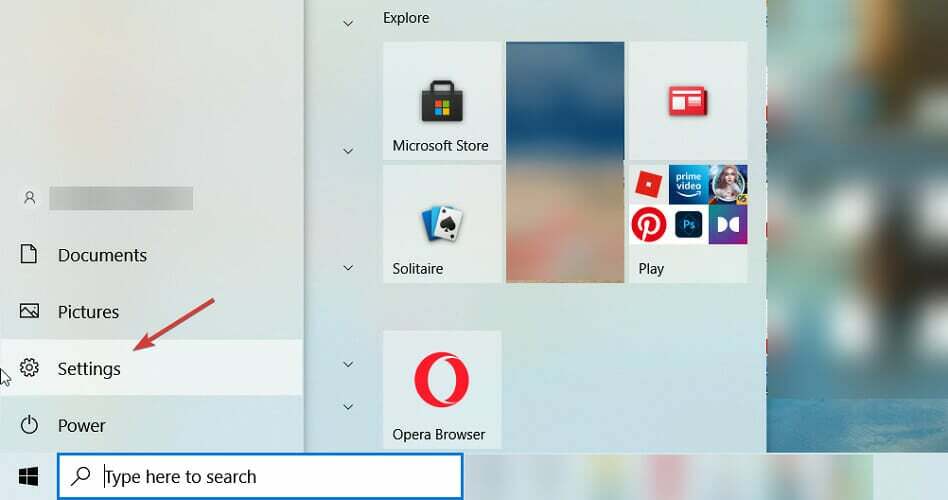
- Eikite į Tinklas ir internetas.

- Spustelėkite Būsena, slinkite žemyn ir pasirinkite Tinklo nustatymas iš naujo.
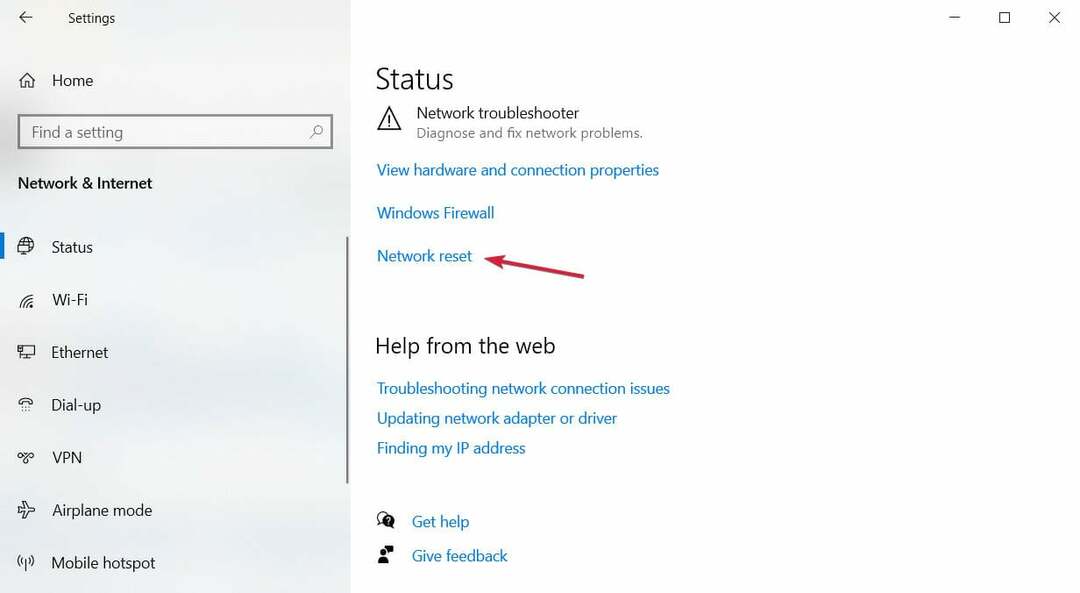
- Spustelėkite Iš naujo nustatykite dabar nuo Tinklo nustatymas iš naujo ekranas. Spustelėkite Taip kad patvirtintumėte pakeitimus, tačiau atkreipkite dėmesį, kad jūsų kompiuteris taip pat bus paleistas iš naujo, todėl, jei reikia, išsaugokite visus darbus.

- Paleidę iš naujo patikrinkite, ar vis dar matote klaidą.
2. Išjungti ryšio testą
- Paspauskite Windows + R klavišus, kad atidarytumėte Bėk dialogas.

- Tipas regedit ir pataikė į Įeikite mygtuką atidaryti Registro redaktorius.

- Eikite į toliau pateiktą informaciją Registras prekė:
HKEY_LOCAL_MACHINE\SYSTEM\CurrentControlSet\Services\NlaSvc\Parameters\Internet
- Eikite į dešinę sritį ir ieškokite Įgalinti „ActiveProbing“. įrašas.

- Dukart spustelėkite jį ir įveskite 0 viduje Vertės duomenysparinktį ir spustelėkite Gerai mygtuką, kad jį išsaugotumėte.

- Uždarykite langus ir patikrinkite, ar pakeitimai išsprendė problemą.
3. Pakeiskite HTTP/HTTP konfigūraciją
- Spustelėkite Pradėti mygtuką ir pasirinkite Nustatymai.

- Eikite į kairę sritį ir spustelėkite Programėlės.

- Pasirinkite Numatytosios programos ir spustelėkite Pasirinkite numatytąsias programas pagal protokolą galima pagal Nustatyti iš naujo mygtuką.
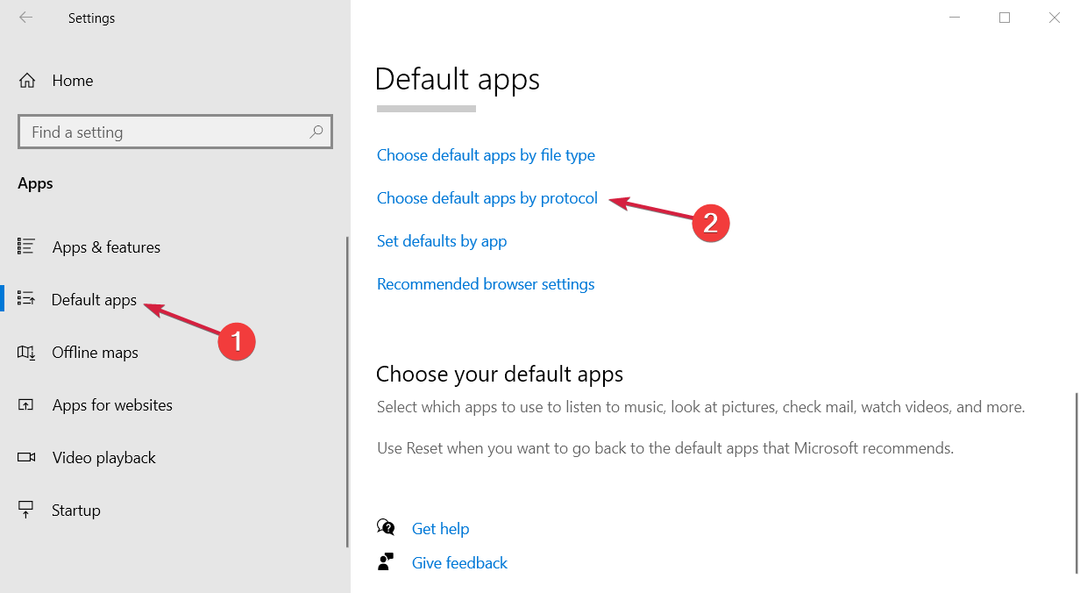
- Ieškokite Pasirinkite numatytąjį galimas variantas HTTP. Mūsų pavyzdyje jau turėjome numatytąją programą, bet jei matote pilką kvadratą, nustatykite programą.
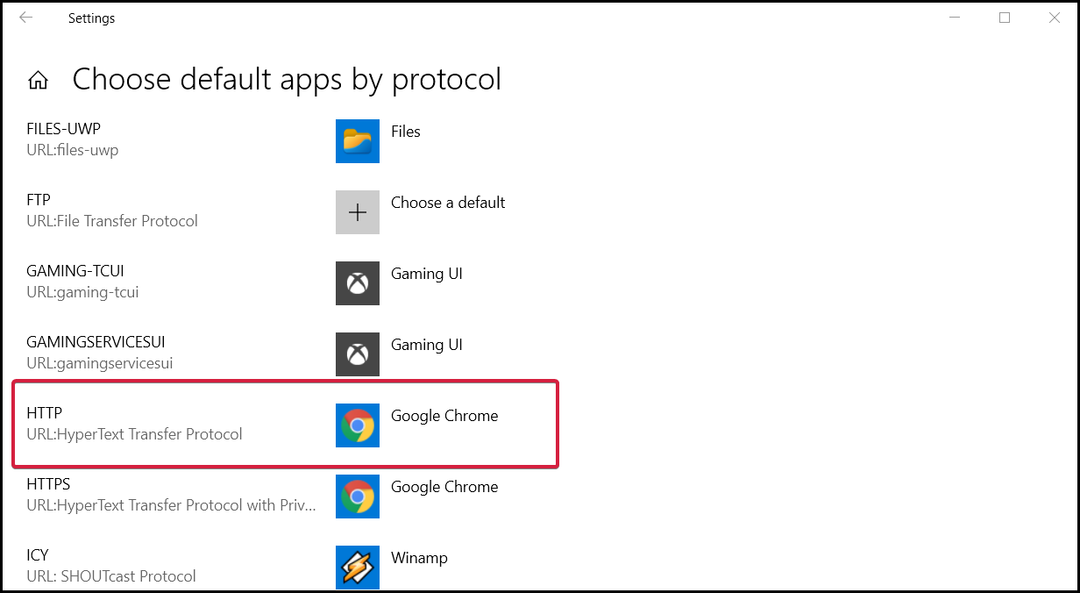
- Pamatysite sistemoje įdiegtų naršyklių sąrašą. Pasirinkite naršyklę ir spustelėkite Pasirinkite numatytąją naršyklę skirtas HTTP.
- Dar kartą pasirinkite savo naršyklę iš galimų parinkčių sąrašo.
- Galiausiai iš naujo paleiskite sistemą, kad pritaikytumėte naujus nustatymus.
4. Iš naujo nustatykite naršyklę
- Spustelėkite trijų taškų mygtuką viršutiniame dešiniajame kampe Google Chrome ir pasirinkite Nustatymai.
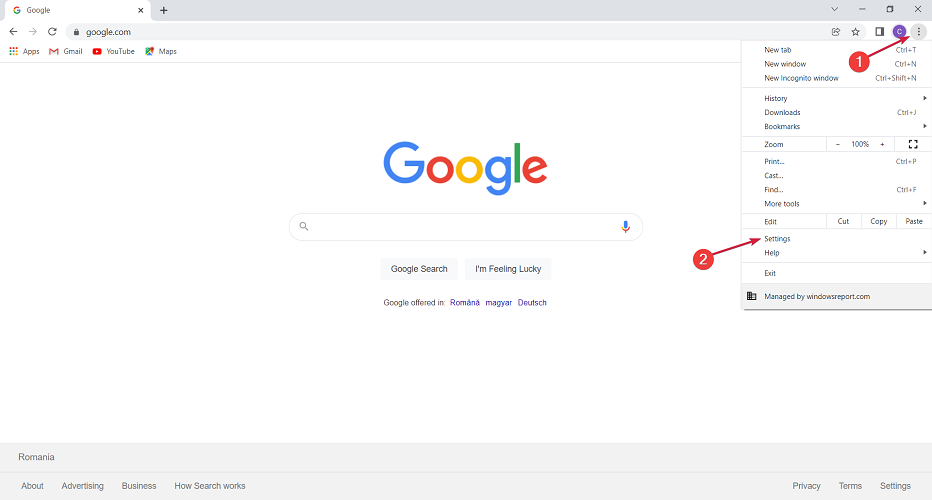
- Pasirinkite Išplėstinė parinktį ją išplėsti, tada pasirinkite Iš naujo nustatykite ir išvalykite variantas.
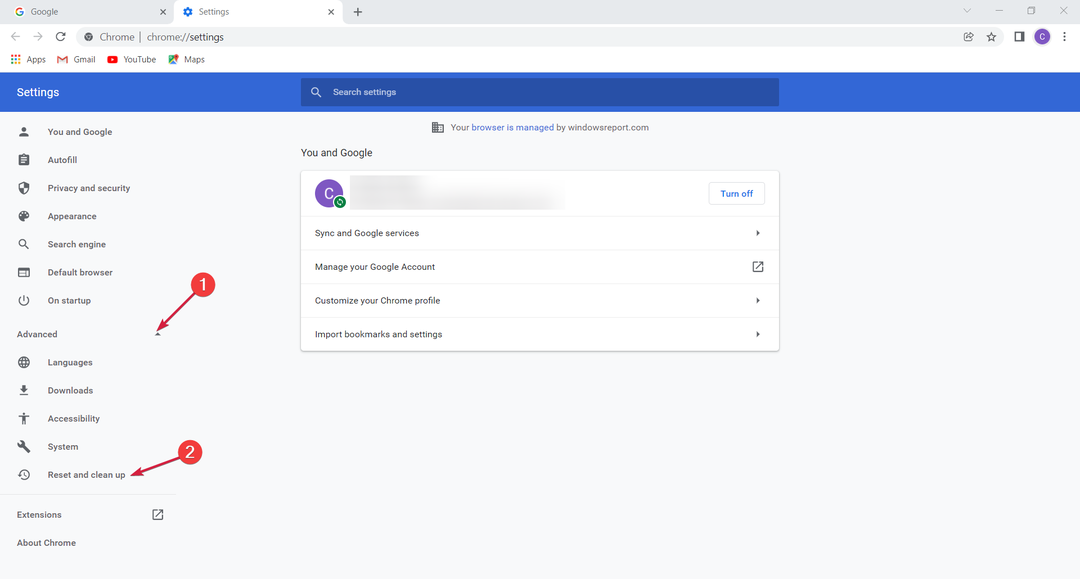
- Spustelėkite Atkurkite pradinius numatytuosius nustatymus.

- Patvirtinkite parinktį pasirinkdami Atstatyti nustatymus.

Ar msftconnecttest klaidą sukelia virusas?
Jei būsite nukreipti į http://www.msftconnecttest.com/connecttest.txt svetainė su eilute „Microsoft Connect“ testas, esate užpuolimo auka.
Nutinka taip, kad užuot prisijungę prie „Microsoft“ IP adreso 13.107.4.52, kuris yra teisėtas, kenkėjiškas DNS serveris nukreipia jus į kitą IP 176.113.81.159, kuris yra užpuoliko kontrolė.
Būsite paraginti gauti netikrą programą Skubi padėtis – COVID-19 informatorius arba COVID-19 inform. Savaime suprantama, neturėtumėte to daryti.

Eksperto patarimas:
REMIAMAS
Kai kurias kompiuterio problemas sunku išspręsti, ypač kai kalbama apie sugadintas saugyklas arba trūkstamus „Windows“ failus. Jei kyla problemų taisant klaidą, jūsų sistema gali būti iš dalies sugedusi.
Rekomenduojame įdiegti „Restoro“ – įrankį, kuris nuskaitys jūsų įrenginį ir nustatys gedimą.
Paspauskite čia atsisiųsti ir pradėti taisyti.
Įdiegę programą negausite jokių COVID-19 duomenų, tačiau jūsų kompiuteris bus užkrėstas Oski informaciją vagiantis Trojos arklys.
Ši kenkėjiškų programų programa pradės vogti daug informacijos iš jūsų naršyklės, įskaitant automatinio pildymo informaciją ir prisijungimo duomenis apie visas jūsų paskyras, ir įkels juos į užpuoliko serverį.
Ką daryti, kad išvengčiau msftconnecttest atakos?
Visų pirma, bet kokiomis aplinkybėmis neatsisiųskite ir neįdiekite nusikaltėlio programėlės. Kai būsite nukreipti, sustabdykite viską ir prisijunkite prie maršrutizatoriaus.
Kai būsite prisijungę, turėsite pakeisti DNS konfigūraciją, kurią užpuolikas pakeitė jūsų IPT pateiktais duomenimis.
Kiekvienas maršrutizatorius turi skirtingą DNS konfigūravimo būdą, todėl negalime jums pateikti tiesioginio šios problemos sprendimo. Tačiau galime pateikti pavyzdį:
- Prisijunkite prie maršrutizatoriaus naudodami jo IP adresą arba žiniatinklio adresą.
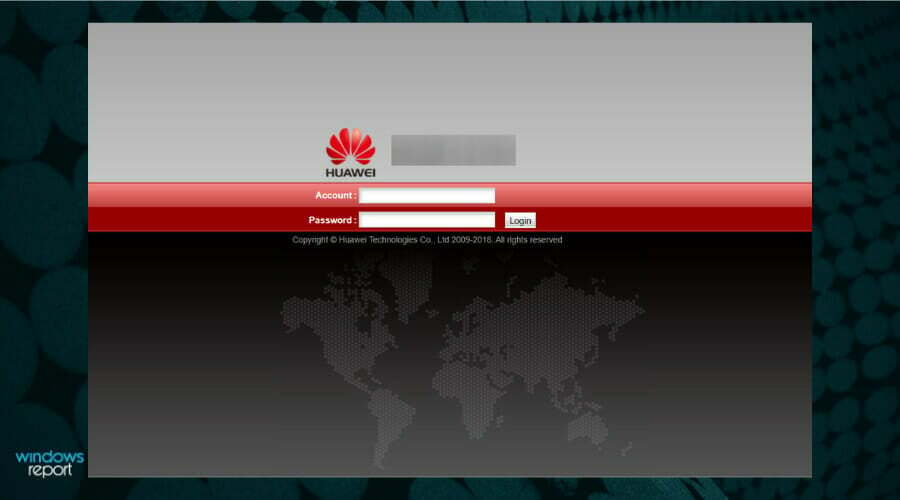
- Ieškokite DNS nustatymų savo LAN nustatymuose. Jei radote 109.234.35.230 ir 94.103.82.249 IP adresus, pakeiskite DNS serverį į automatinę konfigūraciją arba pakeiskite juos IPT pateiktais.

- Išsaugokite nustatymus ir išeikite.
Dabar iš naujo paleiskite kompiuterį arba iš naujo paleiskite kompiuterį, kad gautumėte tinkamą maršrutizatoriaus konfigūraciją. Taip pat pakeiskite maršrutizatoriaus slaptažodį ir, jei įmanoma, patikrinkite ir išjunkite jo nuotolinį administravimą.
Jei atsisiuntėte ir įdiegėte programėlę, atlikite kenkėjiškų programų ir virusų nuskaitymą ir pašalinę grėsmę pakeiskite visus paskyros slaptažodžius.
Viskas! Tikimės, kad mūsų sprendimai padėjo ištaisyti msftconnecttest peradresavimo klaidą ir dabar problema yra istorija.
Jei iš viso negalite naudotis tinklu, štai ką daryti, kad sutvarkytumėte interneto ryšį sistemoje „Windows 10“. ir tęsti naršymą.
Jei turite pasiūlymų ar klausimų, nedvejodami naudokite toliau pateiktą komentarų skiltį ir mes su jumis susisieksime kuo greičiau.


